
Windows 11 zawiera "tryb gry" włączony domyślnie. To automatycznie optymalizuje system do gier, gdy wykrywa grę w toku. Zwykle działa dobrze, ale jeśli powoduje problemy z wydajnością, możesz łatwo przełączać go. Oto jak.
Jaki jest tryb gry?
Tryb gry jest trybem specjalnym, który priorytetowo traktuje procesy gry, jak biegają, idealnie pozwalając im uruchomić szybciej z mniejszą liczbą problemów z wydajnością. Tryb gry Tymczasowo uniemożliwia aktualizację systemu Windows z instalacji sterowników (które mogą zakłócić twoją rozgrywkę) lub poprosić o ponowne uruchomienie komputera. Funkcja pochodzi z aktualizacji twórców Windows 10 W 2017 roku.
Bardzo rzadko tryb gry może powodować problemy z wydajnością kiedy w użyciu. Jeśli tak jest, możesz go łatwo wyłączyć w ustawieniach. W przeciwnym razie można bezpiecznie opuścić włączony tryb gry, ponieważ aktywuje się tylko wtedy, gdy system Windows 11 wykryje, że grasz w grę.
ZWIĄZANE Z: Jaki jest tryb gry w aktualizacji twórców Windows 10?
Jak wyłączyć tryb gry w systemie Windows 11
Najpierw otwórz ustawienia systemu Windows, naciskając Windows + i. Możesz też kliknąć prawym przyciskiem myszy przycisk Start na pasku zadań i wybierz "Ustawienia" w wyświetlonym menu.

W ustawieniach kliknij "Gaming" na pasku bocznym, następnie wybierz "Tryb gry".
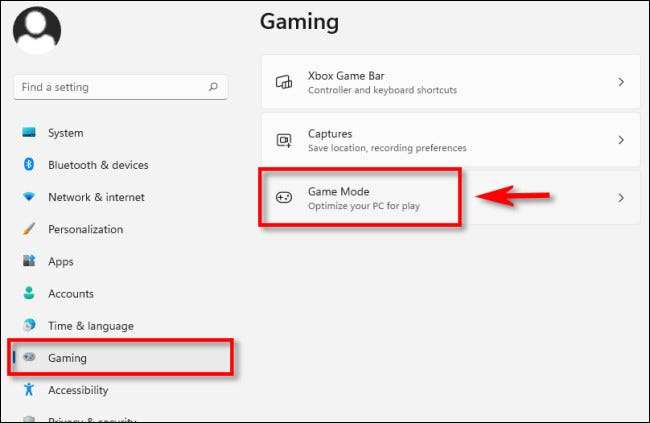
W ustawieniach trybu gry kliknij przełącznik obok "trybu gry", aby go obrócić "OFF".
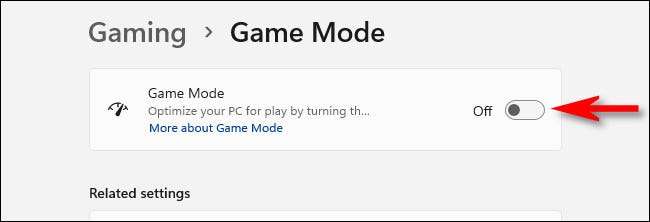
Po tym zamknij ustawienia. Jeśli kiedykolwiek chcesz ponownie włączyć tryb gry, wystarczy ponowne odwrócić ustawienia i GT; Tryb gry i przełączaj "Tryb gry" na "ON." Szczęśliwa gra!
ZWIĄZANE Z: Czy wiedziałeś? Domyślnie w systemie Windows 10 PCS ma "tryb gry"







